

Această secțiune vă arată cum să adăugați alb la o lucrare de imprimare. Puteți tipări o lucrare simplă (umplere cu alb) fără pregătirea datelor sau lucrări mai complexe care utilizează date Spot. A se vedea Crearea datelor spot în Photoshop sau Creați date punctuale în Adobe Illustrator pentru mai multe informații.
Modul de imprimare Quality-Layered este utilizat pentru imprimarea aplicațiilor cu cerneală albă, însă pot fi utilizate și alte moduri de imprimare, atâta timp cât profilul de suport ONYX (modelul de suport) a fost realizat cu o configurație de cerneală CMYKSS cu culori punctuale definite.
Obțineți și importați un profil de suport de tipărire ONYX (model de suport de tipărire) care este setat în modul de tipărire Calitate-stratificată. Mostrele de profiluri media pentru alb și pentru toate celelalte cerneluri sunt disponibile pentru descărcare de pe site-ul nostru web: https://graphiplaza.cpp.canon.
Sunt disponibile trei straturi de date care vă permit să determinați suprafața pe care o va acoperi cerneala albă și, de asemenea, modul în care va apărea (sau nu) în raport cu alte culori, în funcție de stratul în care este plasată.

Stratul de jos este imprimat mai întâi (dacă nu este gol) iar stratul de sus este imprimat ultimul (dacă nu este gol).
Straturile pot fi definite în oricare din următoarele locații:
Definit în suportul media la crearea acestuia
Selectat într-un set rapid
În setările de imprimantă ale unei lucrări din Coada RIP
Opțional - nu este necesar dacă metoda de imprimare a albului a fost specificată corect în profilul de suport ONYX sau în quickset.
În cazul în care definițiile de strat dorite nu au fost predefinite în profilul de suport ONYX sau în Quickset, selectați "Hold for Operator" (Reține pentru operator) înainte de a trimite lucrarea pentru a fi imprimată, astfel încât lucrarea să nu fie trimisă automat la imprimantă.
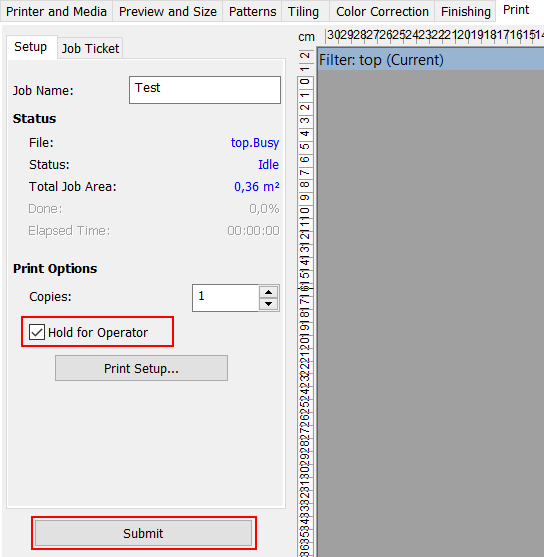 În așteptare de către operatorul imprimantei
În așteptare de către operatorul imprimanteiProcedură
Selectați lucrarea din coada RIP - faceți clic dreapta pe lucrare și selectați [edit] - [Print settings].
Verificați dacă modul de imprimare este setat pe Quality Layered (Calitate stratificată).
Faceți clic pe butonul [Define Layers]
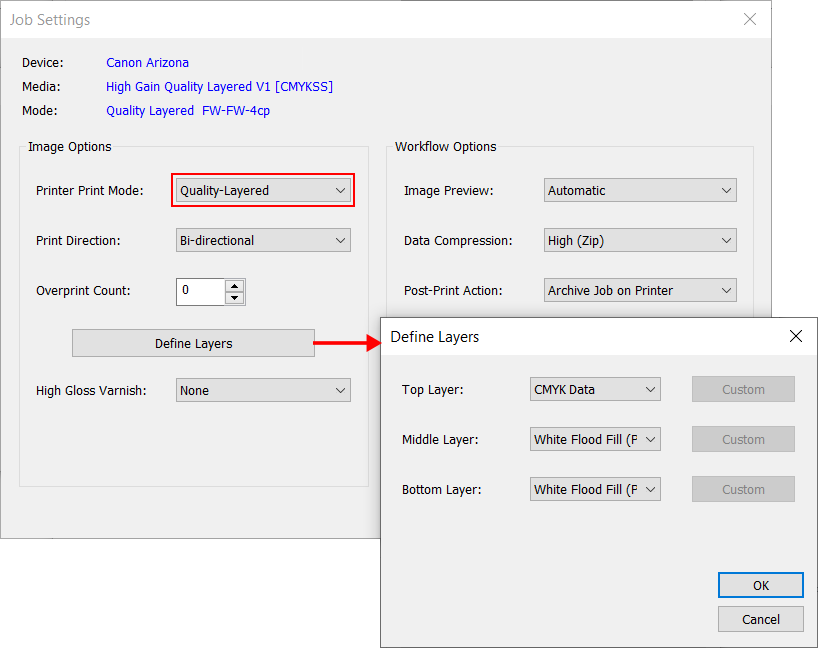
Fiecare strat poate fi definit cu una dintre următoarele opțiuni:
Date CMYK - Date de imagine CMYK
White Spot Data - Se va imprima cerneală albă acolo unde sunt prezente datele Spot1. Alegeți această opțiune atunci când aveți date punctuale definite în lucrarea de imprimare (create cu instrumentul Spot Layer Tool vezi: Crearea datelor spot cu instrumentul pentru straturi spot sau prin prelucrare suplimentară prin Adobe Photoshop, a se vedea Crearea datelor spot în Photoshop sau Adobe Illustrator, a se vedea Creați date punctuale în Adobe Illustrator.
White Flood Fil - Se va imprima un strat alb de dimensiunea întregii imagini (caseta de delimitare), utilizând cel mai mare nivel de cădere de cerneală.
Personalizat - Personalizat permite corelarea culorii cernelii cu datele clientului și opțiuni avansate pentru selectarea nivelului de inundație a imprimantei sau pentru oglindirea datelor.
Gol
Efectuați selecția pentru fiecare strat și faceți clic pe [OK].
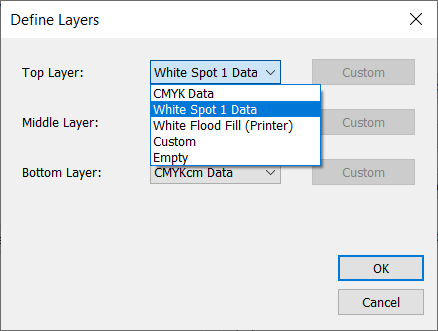
Alegeți[Umplutură de umplutură albă] atunci când doriți să imprimați o lucrare de imprimare simplă. Vă permite să imprimați un dreptunghi alb (caseta de delimitare a imaginii) ca subînțeles sau suprapus fără pregătirea datelor. Stratul alb este încorporat în lucrarea de imprimare.
Alegeți[White Spot 1 Data] atunci când doriți să imprimați o parte a imaginii în alb. Datele Spot 1 trebuie să fie disponibile în lucrarea de imprimare.
Stratul de jos este imprimat primul, iar stratul de sus este imprimat ultimul. Suportul transparent va fi privit din partea care nu are cerneală. Aceasta înseamnă că stratul de jos va fi cel mai vizibil. În cazul mediilor opace, stratul superior va fi cel mai vizibil.
Trimiteți lucrarea de imprimare și trimiteți lucrarea la imprimantă.
După ce ați selectat Personalizat pentru un strat, puteți selecta opțiuni suplimentare.
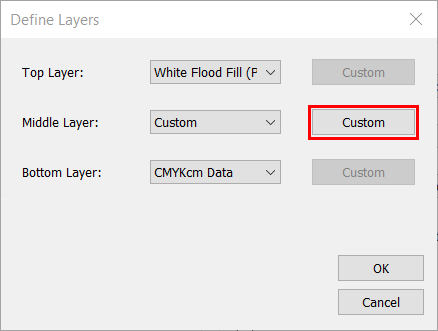
Există cinci canale de culoare: C, M, Y, K și W și șase planuri de date: Datele C, M, Y, K, Spot 1 și Spot 2. Fiecare canal de culoare poate fi configurat pentru a tipări: nimic, oricare din cele șase planuri de date, sau imprimanta poate genera date de umplere pe toată suprafața cu un nivel al picăturii ales.
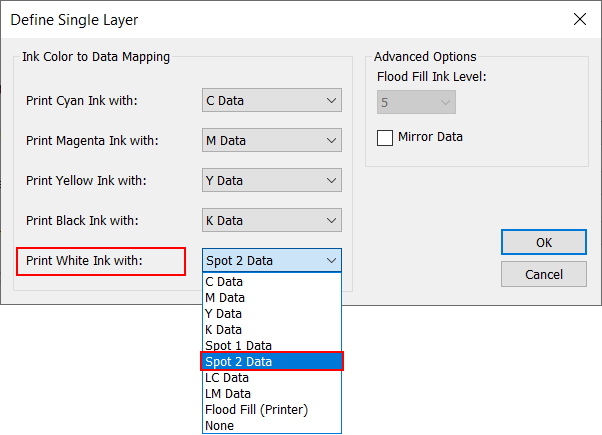
Puteți determina densitatea cernelii albe prin modificarea dimensiunii picăturii. Configurarea stratului este definită în modelul de suport de tipărire, dar poate fi modificată ca setare a imprimantei pentru lucrare în cadrul software-ului ONYX.
